

بقلم Adela D. Louie, ، آخر تحديث: June 16, 2021
هل حاولت ابدا نقل قوائم التشغيل من iPhone إلى iTunes لأنك تريد الاستمرار في الاستمتاع بالاستماع إلى الموسيقى في أي وقت تريده؟ هل تريد معرفة أفضل طريقة لنقل قائمة التشغيل من iPhone إلى iTunes؟ إذا كانت إجابتك بنعم على كل هذه الأسئلة ، فهذا بالتأكيد مناسب لك.
الجزء 1. الطريقة الأساسية لنقل قوائم التشغيل من iPhone إلى iTunesالجزء 2. أفضل برنامج في نقل قوائم التشغيل من iPhone إلى iTunesالجزء 3. استنتاج
إذا كنت ترغب في إضافة بعض قوائم التشغيل الخاصة بك من اي تيونز إلى iPhone أو iPhone إلى iTunes الخاص بك ، فإن الطريقة الأساسية للقيام بذلك هي باستخدام برنامج iTunes نفسه. وبغض النظر عن حقيقة أنه يمكنك إضافة قائمة التشغيل الخاصة بك أو الموسيقى الخاصة بك إليها ، يمكنك أيضًا إضافة الصور وجهات الاتصال ورسائل البريد الإلكتروني والملفات الأخرى التي يمكنك إضافتها إلى iTunes أو إلى جهاز iPhone الخاص بك.
ولكي تقوم بذلك ، إليك الخطوات البسيطة التي ستحتاج إلى اتباعها.
أولاً ، يجب عليك توصيل جهاز iPhone بجهاز الكمبيوتر الخاص بك أو بجهاز Mac الخاص بك باستخدام كابل USB الخاص بجهازك. بعد ذلك ، ما عليك سوى تشغيل برنامج iTunes على جهاز الكمبيوتر الخاص بك. ثم من برنامج iTunes ، ستتمكن من رؤية رمز iPhone الخاص بك في الجانب الأيسر العلوي من برنامج iTunes الخاص بك. أيضًا ، ستتمكن من رؤية قائمة التشغيل الخاصة بك على الجانب الأيسر من البرنامج أيضًا.
ثم بعد ذلك ، امض قدمًا واسحب الماوس إلى الشريط الجانبي لبرنامج iTunes ثم حدد الموسيقى. بعد ذلك ، امض قدمًا وانقر على خيار Sync Music ثم اختر قائمة التشغيل والألبومات والنوع والفنان.
ثم بعد ذلك ، انتقل إلى جزء قائمة التشغيل ، واضغط على الزر "تطبيق" لتتمكن من مزامنة قائمة التشغيل التي اخترتها إلى جهاز iPhone الخاص بك.
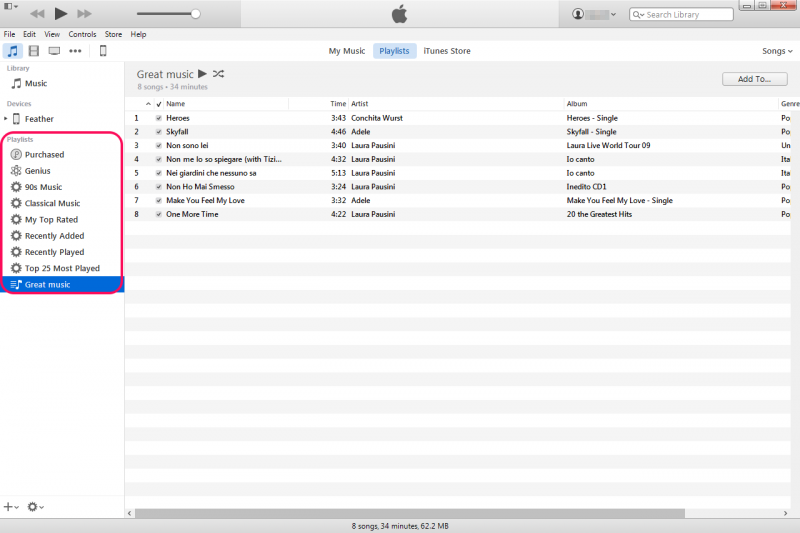
بمجرد الانتهاء من ذلك ، امض قدمًا وانقر على خيار iPhone هذا الموجود في الجزء العلوي من شاشتك لتتمكن من التحقق من قائمة التشغيل التي أضفتها إلى جهاز iPhone الخاص بك.
ملاحظة: في هذه الطريقة ، يجب عليك التأكد من أن الأغاني التي ستنقلها موجودة بالفعل في قائمة التشغيل المحولة في برنامج iTunes الخاص بك. بهذه الطريقة ، يمكنك إضافة العنصر بأكمله في قائمة التشغيل إلى جهاز iPhone الخاص بك. وإذا كنت ستلاحظ ، فقد تستغرق عملية التحويل بعض الوقت وهذا أمر طبيعي فقط. يحدث هذا أيضًا إذا كان لديك بعض الملفات التي يديرها حاليًا برنامج iTunes الخاص بك. لذلك ، عليك الانتظار بصبر حتى ينتهي البرنامج من العملية برمتها.
بصرف النظر عن استخدام برنامج iTunes الخاص بك ، هناك أيضًا طريقة أخرى لنقل قوائم التشغيل من iPhone إلى iTunes بالطريقة السهلة. وذلك باستخدام أفضل تطبيق لتحويل الهاتف موصى به من قبل العديد من الأشخاص وهو نقل الهاتف FoneDog.
يمكن لـ FoneDog Phone Transfer نقل قائمة التشغيل الخاصة بك من جهاز iPhone الخاص بك إلى برنامج iTunes الخاص بك. وبصرف النظر عن ذلك ، يمكنك أيضًا الحصول على أي من ملفات يتم نقل البيانات بين جهاز Android الخاص بكوجهاز iOS وجهاز الكمبيوتر الخاص بك. يمكنك أيضًا التحويل وفي نفس الوقت النسخ الاحتياطي للبيانات الخاصة بك مثل الصور ومقاطع الفيديو وجهات الاتصال والرسائل والموسيقى الخاصة بك بالطبع دون القلق بشأن فقد بياناتك المهمة الأخرى.
والآن ، لكي تعرف كيف يتم نقل قوائم التشغيل من iPhone إلى iTunes باستخدام FoneDog Phone Transfer ، إليك عملية سريعة يمكنك الرجوع إليها.
نقل الهاتف
انقل الملفات بين أجهزة iOS و Android و Windows.
قم بنقل الرسائل النصية وجهات الاتصال والصور والفيديو والموسيقى ونسخها احتياطيًا على الكمبيوتر بسهولة.
متوافق تمامًا مع iOS 13 و Android 9.0.
تحميل مجانا

قم بتنزيل وتثبيت FoneDog Phone Transfer على جهاز الكمبيوتر الخاص بك مجانًا. وبعد ذلك ، امض قدمًا وقم بتشغيله على جهاز الكمبيوتر الخاص بك. وبمجرد بدء تشغيل البرنامج ، ما عليك سوى توصيل جهاز iPhone بجهاز الكمبيوتر الخاص بك باستخدام كابل USB العامل. بعد ذلك ، سيتم اكتشاف جهاز iPhone الخاص بك في FoneDog Phone Transfer.
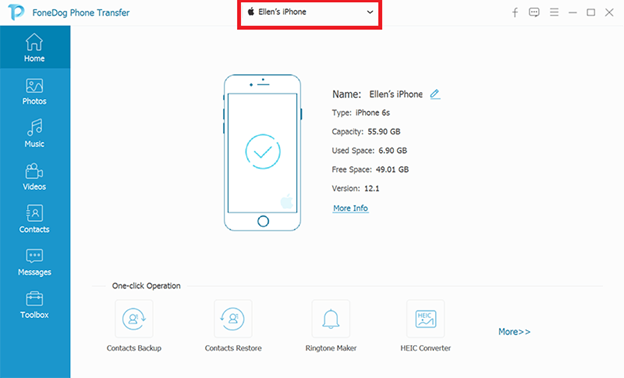
ثم من الجانب الأيسر من الصفحة ، يمكنك اختيار نوع البيانات التي ترغب في نقلها من جهاز iPhone الخاص بك إلى iTunes الخاص بك. في هذه الحالة ، نظرًا لأننا نتعامل مع قائمة التشغيل الخاصة بك ، فهذا يعني أنك اخترت نوع بيانات الموسيقى. وهنا ، سيتم عرض جميع العناصر الموجودة لديك ضمن فئة الموسيقى على الجانب الأيمن من شاشتك. يتضمن أيضًا الحجم والوقت والتفاصيل الأخرى حول العناصر.
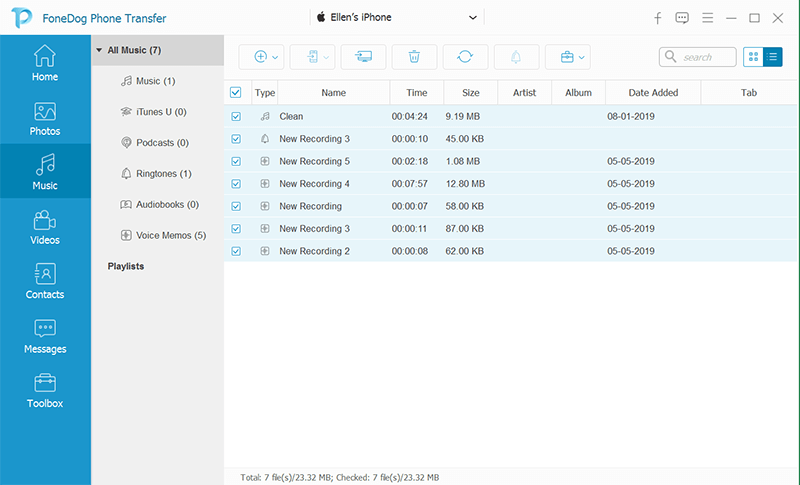
وبعد اختيار فئة الموسيقى ، انطلق واختر عناصر الموسيقى التي تريد إضافتها إلى قائمة تشغيل iTunes الخاصة بك من جهاز iPhone الخاص بك. وبمجرد اختيارك لعناصر الموسيقى ، يمكنك الآن المضي قدمًا والنقر فوق خيار التصدير إلى الكمبيوتر الشخصي. هنا ، بمجرد النقر فوق هذا الخيار ، ستبدأ عملية نقل الموسيقى الخاصة بك إلى iTunes الخاص بك.
وبمجرد قيامك بنقل الموسيقى أو قائمة التشغيل الخاصة بك إلى جهاز الكمبيوتر الخاص بك ، يمكنك الآن المضي قدمًا وإضافتها إلى برنامج iTunes الخاص بك. بهذه الطريقة ، يمكنك إعادة تسمية قائمة التشغيل الخاصة بك إلى ما تريد.
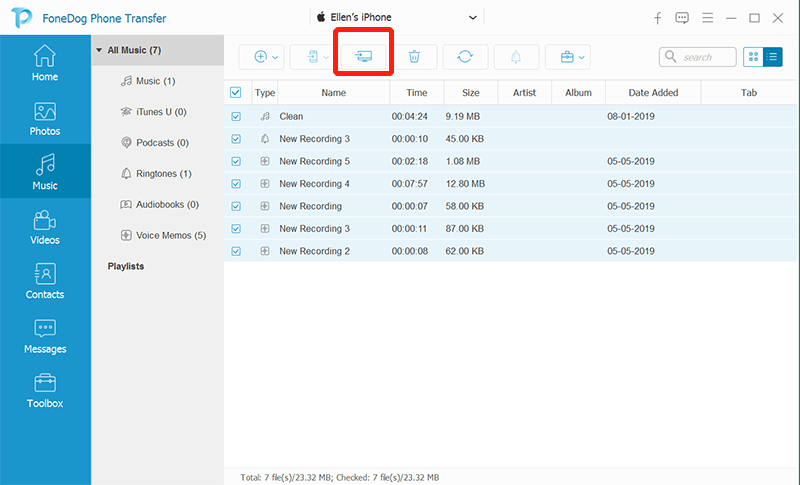
الناس اقرأ أيضاكيفية نقل الموسيقى من جهاز الكمبيوتر إلى iPhoneكيفية نقل الموسيقى من اي تيونز الى اي فون
نقل قوائم التشغيل من iPhone إلى iTunes ليس بهذا التعقيد. كل ما تحتاجه هو المعرفة الصحيحة حول كيفية القيام بذلك. وعندما يتعلق الأمر بعملية القيام بذلك ، هناك طريقتان فقط للقيام بذلك. وذلك إما باستخدام برنامج iTunes الخاص بك أو باستخدام Phone Transfer بواسطة FoneDog.
على الرغم من أنك إذا كنت تريد العديد من وسائل الراحة ، فإننا نوصيك بشدة باستخدام FoneDog Phone Transfer لأن هذه هي أسهل طريقة لنقل أي بيانات بين أي من أجهزتك مثل جهاز Android وجهاز iOS وجهاز Mac أو Windows. الكمبيوتر الشخصي كذلك.
اترك تعليقا
تعليق
نقل الهاتف
نقل البيانات من اي فون ، الروبوت ، دائرة الرقابة الداخلية ، وأجهزة الكمبيوتر إلى أي مكان عن طريق الهاتف fonedog transfer لن تضيع . على سبيل المثال ، الصور ، الرسائل ، والاتصالات ، والموسيقى ، الخ .
تحميل مجانامقالات ساخنة
/
مثير للانتباهممل
/
بسيطصعبة
:شكرا لك! إليك اختياراتك
Excellent
:تقييم 4.5 / 5 (مرتكز على 102 التقييمات)